Nalaman mo na kahit na isara mo ang mga app, tumatakbo pa rin ang mga ito sa background?Siyempre, ang pag-restart ng computer ay magsasara ng lahat at gagawing mas maayos ang lahat.Ngunit iyon ay magiging hindi praktikal at nakakainis.Titingnan natin kung ano ang win32separationpriority at kung paano ito gamitin.
Ano ang Win32 Priority Separation?

Win32 priority separation ay karaniwang isang diskarte upang i-maximize ang pagganap.Ino-optimize nito ang oras ng processor sa system sa dalawang paraan.Ang pagbabago sa setting ng priyoridad ay bahagyang natutukoy kung gaano karaming oras ang inilalaan ng processor sa bawat proseso sa tuwing naka-iskedyul ang isang thread.Maaaring mag-iba ang inilaang oras, at ang priyoridad ng mga proseso sa foreground at background ay na-optimize.
Ang Win32priorityseparation ay ginagawa sa pamamagitan ng pagbabago ng priority control value sa Windows registry.Ang halaga nito ay isang 6-bit bitmask na binubuo ng tatlong set ng dalawang dalawang bits.Maaari mong baguhin ang mga halaga ng setting na ito para sa mga diskarte sa pag-optimize.Ipagpalagay na ang halaga ay kinakatawan ng XXYYZZ.Pagkatapos,
- Tinutukoy ng pinaka makabuluhang bit (XX) ang haba ng agwat ng processor.
- Tinutukoy ng gitnang 2 bits (YY) kung variable o fixed ang interval.
- Tinutukoy ng huling dalawang bits (ZZ) kung ang proseso ng foreground ay nakakakuha ng mas maraming oras ng processor kaysa sa proseso sa background.
Ito ay nangangailangan ng ilang teknikal na kaalaman, ngunit ito ang mga pangunahing kaalaman na kailangan mong malaman tungkol sa win32 priority separation.Bukod pa rito, nagbibigay kami ng mga tagubilin kung paano isaayos ang mga setting na ito.Karaniwang inaayos ng Windows mismo ang mga setting na ito, ngunit maaari mong itakda ang mga ito ayon sa gusto mo.
Paano Isaayos ang Win32 Priority Scheduling
Mayroong dalawang paraan upang manu-manong i-optimize ang pag-iiskedyul ng proseso.Ang mga ito ay nakalista sa pagkakasunud-sunod mula sa pinakasimple hanggang sa mas kumplikado.Gayunpaman, ang parehong mga pamamaraan ay garantisadong gagana at maaaring mapabuti ang pagganap ng iyong computer.simulan na natin.
Paraan 1: Ayusin ang System Properties
Pinapadali ng diskarteng ito na ibagay ang pagganap ng system sa iyong mga partikular na pangangailangan.Sundin lamang ang mga hakbang sa ibaba.
- Pindutin ang Windows at R key sa parehong oras upang ilunsad ang Run dialog.
- I-type ang sysdm.cpl at pindutin ang Enter.Bubuksan nito ang kahon ng System Properties.
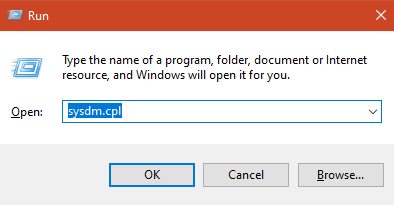
- I-click ang tab na Advanced at piliin ang Mga Setting sa ilalim ng heading ng Performance.
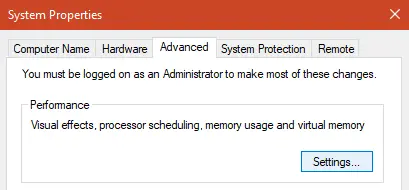
- Bubuksan nito ang mga opsyon na "Pagganap", kailangan mong piliin muli ang tab na "Advanced".
- Sa ilalim ng tab na Advanced, makikita mo ang mga opsyon sa Pag-iiskedyul ng Proseso.Piliin ang Mga Serbisyo sa Background kung gusto mong bigyan ng priyoridad ng Windows ang mga proseso sa background.
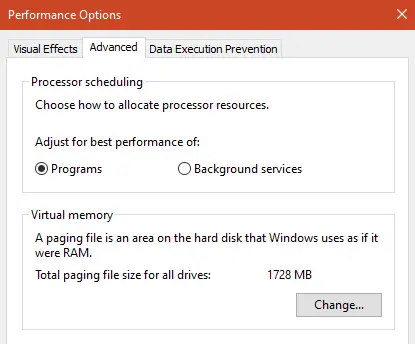
- Kung gusto mong gumamit muna ng mga foreground program, piliin ang Mga serbisyo sa background at pindutin ang OK.Pagkatapos ay ulitin ang mga hakbang ng hakbang 3, sa pagkakataong ito ay pinipili ang program sa ilalim ng tab na Advanced ng opsyon sa Pagganap.Babaguhin nito ang halaga sa pagpapatala.
- Pindutin ang OK, pagkatapos ay isara ang lahat ng Windows.I-restart ang iyong computer, kung sakali.
Gamit ang Registry Editor
Maaari mong gamitin ang Windows Registry Editor upang baguhin ang priyoridad ng isang program para sa pinakamainam na pagganap kapag nagpapatakbo ng program.Ang Windows Registry Editor ay isang mahusay na tool na nagbibigay-daan sa iyong magtakda ng mga manu-manong halaga.Ngunit kailangan mong malaman kung ano ang iyong gagawin.Ito ay dahil ang paggawa ng isang pagkakamali dito ay maaaring makagulo sa iyong system.Sundin ang aming mga tagubilin nang hindi gumagawa ng anumang mga pagbabago at dapat ay maayos ka.
- Pindutin ang Windows at R key sa parehong oras upang ilunsad ang Run dialog.
- I-type ang regedit at pindutin ang Enter.Bubuksan nito ang Windows Registry Editor.
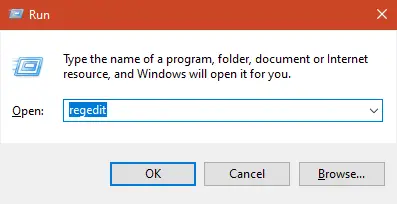
- Sa kaliwa, mahahanap mo ang HKEY_LOCAL_MACHINE sa ilalim ng "Computer".I-double click ito.
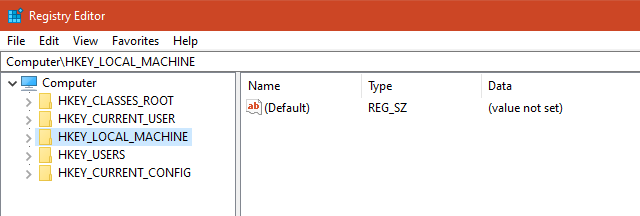
- Pagkatapos ay piliin ang System, pagkatapos ay CurrentControlSet.
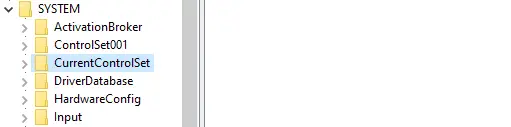
- Panghuli, sa ilalim ng CurrentControlSet, piliin ang Control, pagkatapos ay i-double click ang Priority Control.Kung mag-scroll ka pababa sa ilalim ng mga kontrol, madali mong mahahanap ang Priority na mga kontrol.Ang landas ay dapat magmukhang ganito: ComputerHkey_Local_machinesystemCurrentControlPrioririoriorIriortycontrol.
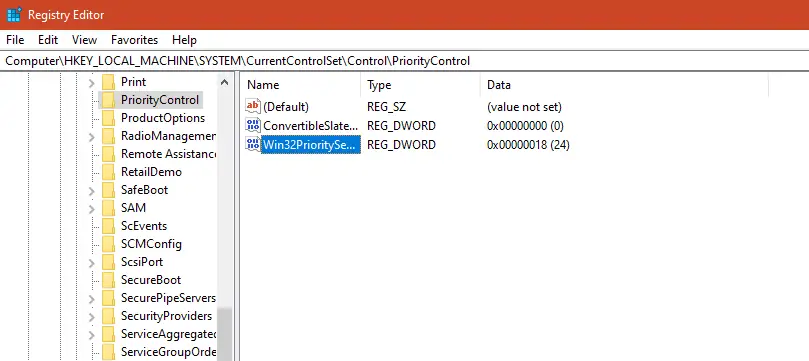
- Makikita mo ang Win32PrioritySeparation sa kanan.I-double click para buksan ito.
- Bilang default, ang value ay 2, na kapag hindi mo pa naayos ang mga setting gamit ang paraan 1.Itakda ito sa 26 kapag ginagamit ang hex bilang base.Itakda ito sa 38 kung gumagamit ng decimal bilang base.Bibigyan nito ang proseso ng foreground ng mas mataas na priyoridad at gagawing mas mabilis ang iyong CPU.
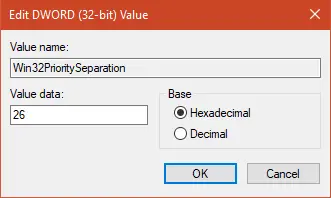
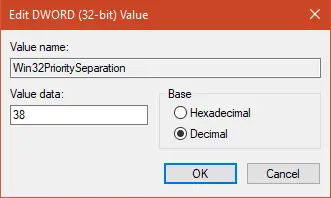
- Gayundin, kung gusto mong magkaroon ng priyoridad ang proseso sa background, itakda lang ito sa 18 para sa base hexadecimal at 24 para sa base decimal.
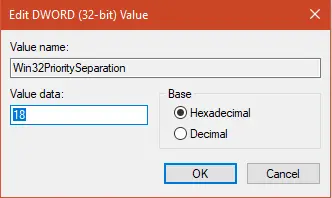
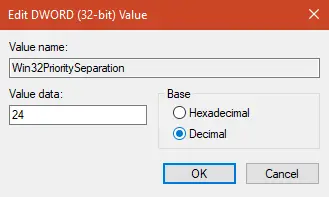
- I-click ang OK, pagkatapos ay isara ang lahat.Siguraduhing i-restart ang iyong PC upang mapanatiling maayos ang mga bagay.
sa wakas kumuha
Ang pag-tune ng win32 priority separation ay isa sa mga pinakamadaling paraan upang mapabuti ang performance ng iyong computer.Ang pagpili ng priyoridad para sa mga foreground na app ay nag-o-optimize sa Windows upang hindi maapektuhan ng mga proseso sa background ang bilis nito.Sana ay matulungan ka ng artikulong ito na pabilisin ang iyong PC.Dapat mapabuti ang pang-araw-araw na paggamit at bababa ang lag.Kung mayroon kang anumang mga katanungan o mungkahi, mangyaring huwag mag-atubiling gamitin ang seksyon ng mga komento at susubukan namin ang aming makakaya upang matulungan ka.


![Paano makita ang bersyon ng Windows [napakasimple]](https://infoacetech.net/wp-content/uploads/2023/06/Windows%E7%89%88%E6%9C%AC%E6%80%8E%E9%BA%BC%E7%9C%8B-180x100.jpg)

